O que é: Guia de Configuração do Ganho de Sensibilidade (Mouse)
O ganho de sensibilidade do mouse é uma configuração que permite ajustar a velocidade de movimento do cursor na tela do computador. Essa configuração é especialmente útil para jogadores e profissionais que trabalham com design gráfico, pois pode influenciar diretamente na precisão e agilidade dos movimentos realizados com o mouse.
Por que configurar o ganho de sensibilidade do mouse?
A configuração do ganho de sensibilidade do mouse é importante para garantir uma experiência de uso mais confortável e eficiente. Um mouse com sensibilidade muito alta pode resultar em movimentos rápidos e imprecisos, enquanto um mouse com sensibilidade muito baixa pode exigir movimentos amplos e cansativos.
Além disso, cada pessoa possui preferências diferentes em relação à sensibilidade do mouse. Alguns preferem uma sensibilidade mais alta para realizar movimentos rápidos, enquanto outros preferem uma sensibilidade mais baixa para ter mais controle sobre o cursor.
Como configurar o ganho de sensibilidade do mouse no Windows
No Windows, a configuração do ganho de sensibilidade do mouse pode ser feita através do Painel de Controle. Siga os passos abaixo para realizar essa configuração:
1. Abra o Painel de Controle do Windows;
2. Clique em “Hardware e Sons” e depois em “Mouse”;
3. Na guia “Opções do Ponteiro”, você encontrará a opção de ajustar a sensibilidade do mouse;
4. Arraste o controle deslizante para a direita para aumentar a sensibilidade ou para a esquerda para diminuir a sensibilidade;
5. Clique em “Aplicar” e depois em “OK” para salvar as alterações.
Como configurar o ganho de sensibilidade do mouse no macOS
No macOS, a configuração do ganho de sensibilidade do mouse pode ser feita através das preferências do sistema. Siga os passos abaixo para realizar essa configuração:
1. Clique no ícone da Apple no canto superior esquerdo da tela e selecione “Preferências do Sistema”;
2. Clique em “Acessibilidade” e depois em “Mouse e Trackpad”;
3. Na guia “Mouse”, você encontrará a opção de ajustar a velocidade do cursor;
4. Arraste o controle deslizante para a direita para aumentar a sensibilidade ou para a esquerda para diminuir a sensibilidade;
5. Feche as preferências do sistema para salvar as alterações.
Como configurar o ganho de sensibilidade do mouse no Linux
No Linux, a configuração do ganho de sensibilidade do mouse pode variar de acordo com a distribuição utilizada. No entanto, a maioria das distribuições oferece opções de configuração através do painel de controle ou das configurações do sistema.
Consulte a documentação da sua distribuição Linux ou pesquise na internet por instruções específicas para realizar essa configuração.
Dicas para encontrar a sensibilidade ideal do mouse
Encontrar a sensibilidade ideal do mouse pode ser um processo de tentativa e erro. No entanto, algumas dicas podem ajudar nesse processo:
1. Comece com uma sensibilidade média e faça pequenos ajustes conforme necessário;
2. Considere o tamanho e a resolução do seu monitor. Monitores maiores e com alta resolução podem exigir uma sensibilidade mais alta;
3. Leve em conta o tipo de atividade que você realiza. Jogos de tiro, por exemplo, podem exigir uma sensibilidade mais alta para movimentos rápidos;
4. Experimente diferentes configurações e observe qual delas proporciona a melhor experiência de uso para você.
Conclusão
A configuração do ganho de sensibilidade do mouse é uma etapa importante para garantir uma experiência de uso mais confortável e eficiente. Através das configurações do sistema operacional, é possível ajustar a sensibilidade do mouse de acordo com as preferências e necessidades de cada usuário. Experimente diferentes configurações e encontre aquela que proporciona a melhor experiência de uso para você.
Você descobriu informações importantes neste post!
Compartilhe com seus amigos e familiares!
Ajude-os a ter acesso a esse conhecimento!
Desde já agradecemos.
| Descubra Onde Comprar os Mouses Mais Vendidos em 2025.Clique Aqui e Saiba Mais. |